Aanbevelen
Overzicht Copied
Met behulp van basislijnanalyse biedt Capacity Planner automatische aanbevelingen voor verbeteringen in de configuratie van machines of instanties die momenteel actief zijn in uw IT-omgeving.
Afhankelijk van het type omgeving waarin u werkt, omvat dit aanbevelingen voor het juist dimensioneren, doelgerichte vCPU-configuraties, hardware-implementatie in clusters of opslagreductie. De aanbevelingen zijn volledig configureerbaar, waardoor u activiteitsdrempelinstellingen en minimale configuratie voor het juist dimensioneren kunt instellen.
Al deze aanbevelingen kunnen u helpen de kosten voor het onderhouden van uw IT-omgeving te verminderen door cloudmigratie aan te bevelen, en als u al AWS of Azure gebruikt, zult u verdere aanbevelingen zien die u helpen uw cloudkosten te optimaliseren. Aanbevelingen worden gedaan op basis van machines of instanties die momenteel actief zijn, op basis van de laatste gegevensverzameling.
In het Recommend-paneel kunt u:
- Standaard aanbevelingen voor serveractiviteit en opslag bekijken.
- Geschatte kosten van cloudmigratie controleren.
- Controleren hoe u uw instanties of virtuele machines kunt optimaliseren.
- Zien welk EC2-besparingsplan het meest optimaal voor u zou zijn (als u een AWS-omgeving gebruikt).
- De lijst met hosts en workloads bekijken die de drempels overschrijden.
Afhankelijk van het type omgeving dat u gebruikt, toont het Recommend-paneel verschillende opties:
Aanbevelingen voor cloudomgevingen Copied
Deze sectie beschrijft de functies die beschikbaar zijn in het Recommend-paneel als u een cloudomgeving gebruikt, hetzij AWS of Azure. Als u een niet-cloudomgeving gebruikt, zie Aanbevelingen voor niet-cloudomgevingen Aanbevelingen voor niet-cloudomgevingen.

Activiteit van instantie of virtuele machine Copied
In de Rightsizing-tabbladen van het paneel kunt u de EC2-instantie, RDS-machine of Azure virtuele machine activiteitsaanbevelingen vinden voor instanties en machines afhankelijk van hun activiteit:
- Inactief
- Ondergeprovisioneerd — machines met hoge activiteit
- Overgeprovisioneerd — machines met lage activiteit
- Normaal — machines die in de normale categorie vallen worden weergegeven als Other savings. Dit betekent dat deze kunnen worden veranderd naar een goedkoper alternatief maar nog steeds de capaciteit hebben die het nodig heeft.
- Hoog — aanbevelingen voor machines die erg druk zijn, worden gecategoriseerd als Upsizing. Upsizing kan een potentiële kostenpost zijn en geen besparing.
Berekeningen van uw potentiële besparingen zijn gebaseerd op deze aanbevelingen. Standaard worden besparingen weergegeven in dollars per uur. Klik op het Potential Saving-nummer en de berekening zal veranderen naar dollars per dag/week/maand/jaar.
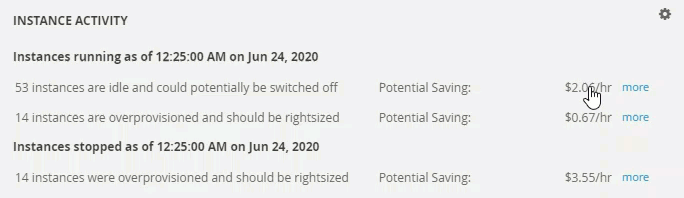
Om de volledige lijst van Recommendations te zien, klik op More. Dit toont de lijst van alle instanties of virtuele machines met gedetailleerde aanbevelingen over de veranderingen die u kunt maken om de kosten van het draaien ervan te verminderen.
Om uw weergave verder te filteren, kunt u de Grouping-kolommen gebruiken. U kunt bijvoorbeeld Cloud Service-groepering gebruiken om te differentiëren tussen instanties of machines die gebruik maken van verschillende cloudservices. Voor meer informatie over hoe groeperingen te gebruiken, zie Groeperingsbeheer.
Om meer gedetailleerde gegevens te zien die door Capacity Planner worden gebruikt om tot de aanbevelingen te komen, kunt u naar Instantie-opties gaan.
Om sommige machines uit aanbevelingen te verwijderen, kunt u ze toevoegen aan de lijst van Genegeerde instanties Genegeerde instanties.
Alle aanbevelingen zijn gebaseerd op de manier waarop activiteitsregels, optimalisatie-instellingen en regels voor het juist dimensioneren zijn geconfigureerd. Elke keer dat u wijzigingen aanbrengt in die instellingen, worden de aanbevelingen bijgewerkt. Voor meer informatie, zie Cloudaanbevelingen configureren.
### Cloud-aanbevelingen configurerenOpmerking
Wanneer u wijzigingen aanbrengt in uw sunburst- of timeburst-weergave, of u kijkt naar meer detail, worden aanbevelingen dynamisch bijgewerkt om informatie weer te geven die relevant is voor uw huidige weergave.
Om regels voor cloudaanbevelingen te configureren, klik op ![]() in het Default Recommendations tabblad, en selecteer een van de opties:
in het Default Recommendations tabblad, en selecteer een van de opties:
- Optimalisatie-instellingen Optimalisatie-instellingen
- Activiteitsregels configureren Activiteitsregels configureren
Opmerking
Aanbevelingen zijn alleen gebaseerd op instanties die momenteel actief zijn. Als een instantie is uitgeschakeld, wordt deze niet meegenomen in de aanbevelingen.
Optimalisatie-instellingen Copied
Je kunt specifieke AWS of Azure-instellingen configureren op basis waarvan aanbevelingen worden gemaakt.
Je kunt een regio selecteren (elke regio heeft verschillende prijzen), instantiefamilie, netwerkprestaties of opslagklasse. Voor meer informatie over deze instellingen en hoe deze je systeemopstelling kunnen beïnvloeden, raadpleeg AWS official documentation of Azure official documentation afhankelijk van je provider.
Bijvoorbeeld, als je alleen EU-regio’s als je locatie selecteert, zal Capacity Planner zoeken naar de optimale configuratie in die regio’s.
Voor Amazon RDS kun je een specifieke Database Engine en Licentie Model selecteren.
Deze instellingen kunnen worden overschreven wanneer je gedetailleerde aanbevelingen van een specifieke instantie bekijkt. Voor meer informatie, zie Instantie-opties.
Je kunt exclude idle machines van je aanbevelingsregels.
Je kunt ook regels voor het juiste formaat configureren. Voor meer informatie over beschikbare maatregelen, zie Maatregelen selecteren in Juiste formaat. Merk op dat alleen opties voor het juiste formaat die van toepassing zijn op cloudomgevingen beschikbaar zijn.
Activiteitsregels configureren Copied
You can configure activity thresholds to fit an appropriate recommendation. Server activity is defined by the activity grouping. For more information, see Activity grouping.
When you change your configuration, the recommendations are automatically updated. Any machine or instance exceeding your configured activity thresholds can be assigned the following recommendations:
- Idle — machines or instances that meet these criteria are listed as idle and are recommended to be switched off.
- Low — machines or instances that meet these criteria are listed as overprovisioned and are recommended to be right-sized.
- High — machines or instances that meet these criteria are listed as underprovisioned and are recommended to be right-sized.
- All other machines or instances are considered normal.
You can restore these settings at any point by clicking Reset.
In the example below, machines or instances that are considered as idle fall within the following criteria:
- CPU 95th percentile is less than 5, and
- IO is less than 20 MB/s, and
- Memory 99th percentile is less than 10.
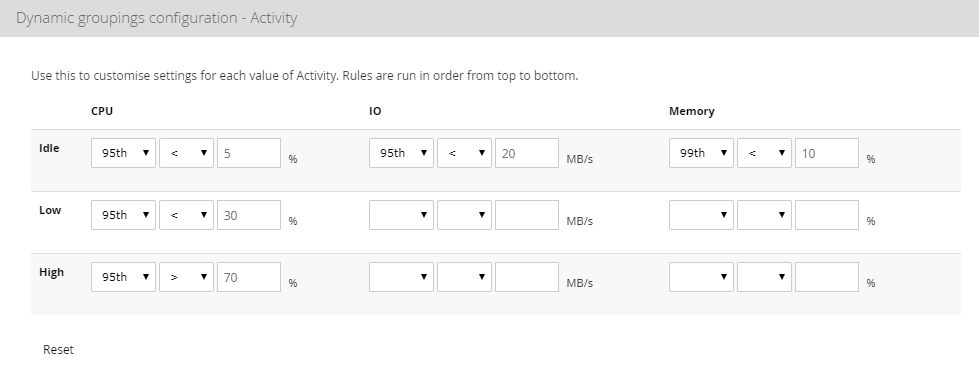
Potentiële besparingen op beëindigde instanties Copied
Instanties die niet langer actief zijn, worden niet meegenomen bij het berekenen van besparingskosten. De Instances terminated between [dates] stelt je in staat om een idee te krijgen van hoeveel je organisatie had kunnen besparen als de aanbevelingen waren toegepast op deze instanties voordat ze werden uitgeschakeld.
Besparingsplannen Copied
Besparingsplannen is een van de door Amazon aanbevolen manieren om geld te besparen op computerkosten. Het Savings Plans tabblad toont wat je zou kunnen besparen als je je committeert aan een bepaalde uitgave. Capacity Planner past kortingen toe op de opstelling die je momenteel hebt en toont je wat je zou kunnen besparen. Je kunt je potentiële gemiddelde besparing per uur controleren met de kosten van het besparingsplan. Het bepaalt of je je besparingsplan moet verlagen om meer te besparen of het moet verhogen en daardoor meer besparen.
Aanbevelingen voor besparingsplannen nemen bestaande aankopen van Reserveringen in overweging voordat een geoptimaliseerd uurtarief wordt geboden voor alle accounts voor AWS-computerbesparingsplannen.
Je kunt ook met de rechtermuisknop op een groepering in de sunburst of timeburst klikken en automatisch een geoptimaliseerde waarde van het besparingsplan genereren voor die verzameling van instanties.
Om meer details van elke aanbeveling te zien, klik op more. Hier kun je in meer detail analyseren hoeveel geld er bespaard zou kunnen worden op basis van het geselecteerde model.
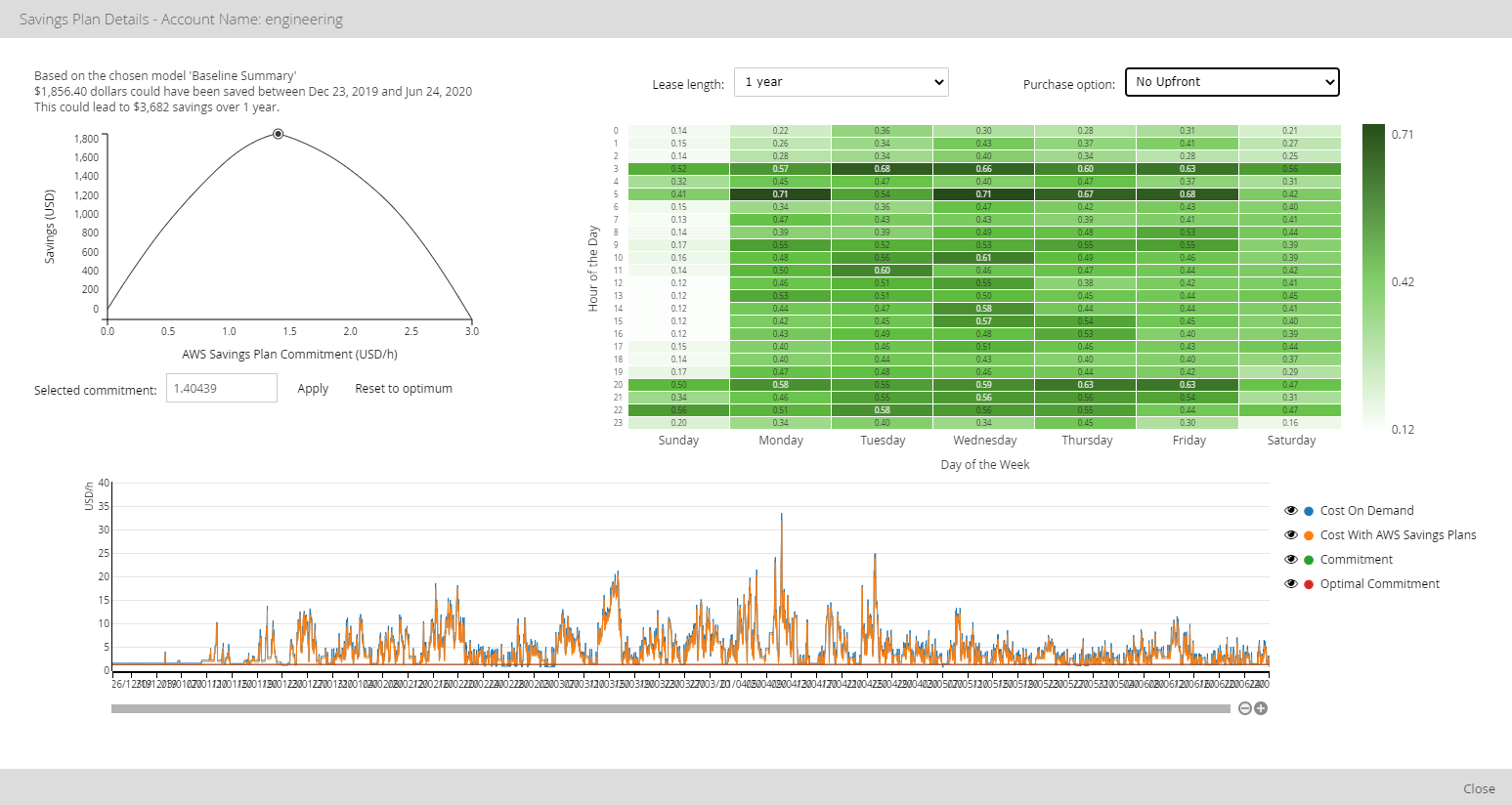
- De grafiek aan de linkerkant toont de optimale besparingscurve. Dit is het niveau van besparingen dat je zou maken afhankelijk van je commitment en je aankoopoptie. Op basis van deze curve wordt de optimale besparing berekend.
- De tabel aan de rechterkant toont je potentiële besparingen gemiddeld. Het stelt je in staat om te zien wanneer er gemiddeld besparingen worden gemaakt en wanneer er verliezen zouden worden geleden.
- Onderaan:
- Kosten op aanvraag — huidige kosten op aanvraag die de organisatie heeft betaald in de tijd gespecificeerd in het model.
- Optimale toezegging — dit is onze aanbeveling. Alles boven de rode lijn is een besparing, alles eronder is een verlies.
Voor meer informatie over Besparingsplannen, zie Amazon Savings Plans documentation .
Note that when you add or remove instances from the ignore list, needs to recalculate Saving Plans. In the Saving Plans tab, click the refresh button to recalculate.
Genegeerde instanties Copied
Je hebt mogelijk een aantal machines die altijd op een bepaalde manier geconfigureerd moeten zijn, zelfs als ze niet veel middelen gebruiken. Deze machines moeten altijd van een bepaalde grootte zijn en je zult ze nooit willen veranderen.
Je kunt een machine of groep machines toevoegen aan de lijst met genegeerde instanties. Deze machines worden dan genegeerd door eventuele aanbevelingen.
Om een instantie aan de genegeerde lijst toe te voegen, doe je een van de volgende:
- In het Default recommendations tabblad, klik op More om de volledige lijst met Recommendations te openen. Selecteer de machines die je wilt negeren en klik op Add selected to ignore list onder de tabel.
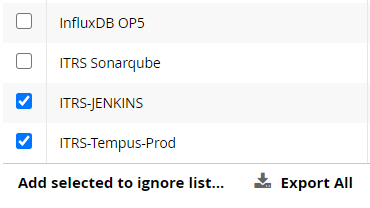 '
' - In de Sunburst-weergave, klik met de rechtermuisknop op het vereiste segment, selecteer Workloads, en klik op Add to ignore list.
- Als je direct op een workload klikt, wordt alleen die ene machine aan de negeerlijst toegevoegd.
- Als je op een cluster klikt, worden alle machines toegevoegd.
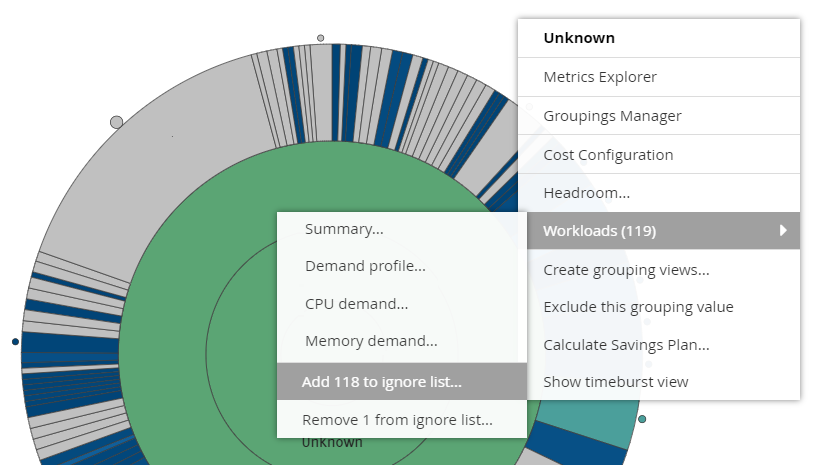
Om machines van de negeerlijst te verwijderen:
- Open alle genegeerde instanties in het Default recommendation tabblad.
- Selecteer degenen die je wilt verwijderen.
- Klik op Remove selected from ignore list.
Note that when you add or remove instances from the ignore list, needs to recalculate Saving Plans. In the Saving Plans tab, click the refresh button to recalculate.### Reserveringen
Bij het maken van de aanbevelingen houdt de Capaciteitsplanner rekening met de Reserveringen (Gereserveerde Instanties voor AWS en Reserveringsgroepen voor Azure) die u al hebt gekocht om ervoor te zorgen dat ze waarde leveren.
In het Reservations tabblad van het Recommend paneel kunt u het volgende controleren:
- De aanbevelingen en besparingen voor de bestaande Reserveringen en Gereserveerde Instantie (RI) groepen.
- De aanbevelingen van Reserveringen en Gereserveerde Instantie (RI) groepen die u kunt aankopen om extra besparingen te maken.
- U kunt ook de samenvatting van alle reserveringen bekijken.
Let op dat deze documentatie uitlegt hoe Reserveringen worden gebruikt en geanalyseerd in de Capaciteitsplanner. Voor meer informatie over hoe Reserveringen werken en hoe hun specificaties worden toegepast, zie AWS documentation
Optimalisatie van reserveringen Copied
Gereserveerde Instanties (RI) en Reserveringsgroepen combineren Gereserveerde Instanties en Reserveringen waarvan de specificaties overlappen. In de Existing RI groups tabel kunt u de details van die groepen zien:
- In welke regio, familie en besturingssysteem ze behoren.
- Een aanbeveling van hoeveel Gereserveerde Instanties of Reserveringen te kopen en hoeveel u kunt besparen door deze aanbeveling te volgen.
- De optimalisatiegrafiek geeft aan hoe geoptimaliseerd uw Gereserveerde Instanties of Reserveringen zijn.
- De gedetailleerde aanbevelingen en tijdseries voor de groep (om deze te zien, klik op more).
De optimalisatiegrafiek Copied
De optimalisatiegrafiek geeft aan hoe geoptimaliseerd uw gereserveerde instanties zijn. Voor elke Reserveringsgroep is er een indicator van hoe ver van het optimale aantal reserveringen die bepaalde groep van reserveringen is (berekend op basis van de laatste 3 maanden van activiteit):
-
De pijlen geven aan waar u momenteel bent met uw reserveringsplan.
-
De indicatoren (verticale lijnen) wijzen naar het volgende:
- De eerste indicator — er zijn geen reserveringen.
- De tweede indicator (de langste verticale lijn) — de optimale grootte van uw reserveringsbucket (100% capaciteit).
- De derde indicator — uw reserveringsbucket is twee keer te groot (u heeft te veel reserveringen).
- De vierde indicator — uw reserveringsbucket is drie keer te groot (u heeft te veel reserveringen).
Deze afbeelding toont een voorbeeld van verschillende optimalisatieaanbevelingen voor de reserveringsgroepen:
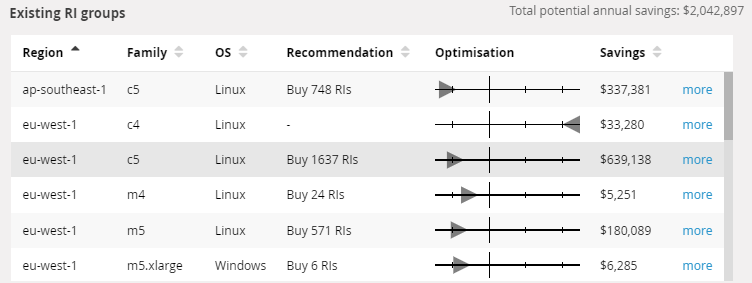
Om gedetailleerde tijdseries van het aantal instanties en aanbevelingen voor elke reserveringsgroep te zien, klik op more:
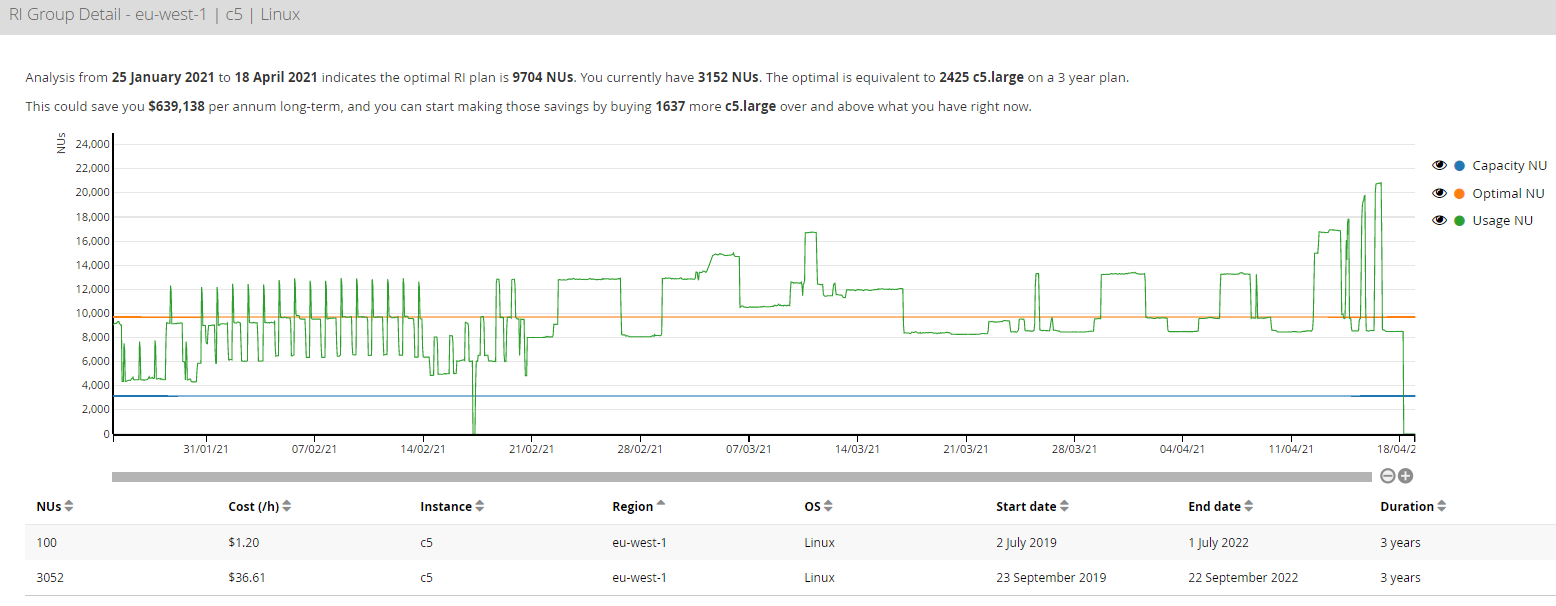
Deze grafiek biedt u de volgende informatie:
- Normalisatiefactor (NU) van de instantiegrootte van de instanties die tot deze RI-groep behoren. Let op dat Gereserveerde Instanties (RI) groepen Gereserveerde Instanties combineren waarvan de specificaties overlappen. Voor meer informatie, zie AWS documentation
.
- Specificatie van de Gereserveerde Instanties (zoals kosten of regio).
- Blauwe lijn — geeft uw huidige capaciteit aan, wat de grootte is van het plan van Gereserveerde Instanties dat u momenteel heeft.
- Groene lijn — geeft het gebruik van het plan van Gereserveerde Instanties aan dat u momenteel heeft. U kunt de activiteit van de machinetypes zien die overeenkomen met de normalisatiefactor (NU).
- Beweeg de muis over elk punt in de tijdseries om het aantal actieve instantietypes op dat moment te zien.
- Oranje lijn — gebaseerd op de analyse van het gebruik, dit is waar uw bucket van Gereserveerde Instanties zou moeten zijn.
Samenvatting van reserveringen Copied
U kunt ook het overzicht zien van alle Reserveringen die u heeft gekocht (Gereserveerde Instanties voor AWS en Reserveringsgroepen voor Azure). Om dit te doen, klik op more naast de View all reservations combined summary:

- De lijnen geven de activiteit van uw Reserveringen aan.
- Als de lijn naar beneden gaat, betekent dit dat de reserveringen op dat moment verlopen.
- Als het omhoog gaat, geeft dit aan dat er op dat moment reserveringen zijn gekocht.
- De blauwe lijn toont altijd al uw reserveringen.
- De oranje lijn toont alleen de geselecteerde reserveringen (als er geen reserveringen zijn geselecteerd, zal dit hetzelfde zijn als de blauwe lijn).
- Om de reserveringen te selecteren die tot een specifieke categorie behoren, klik op die specifieke categorie. Bijvoorbeeld, als u op een specifieke regio klikt, worden alle instanties die tot die regio behoren geselecteerd. Let op dat de selectie hetzelfde blijft terwijl u door alle pagina’s van de samenvatting gaat.
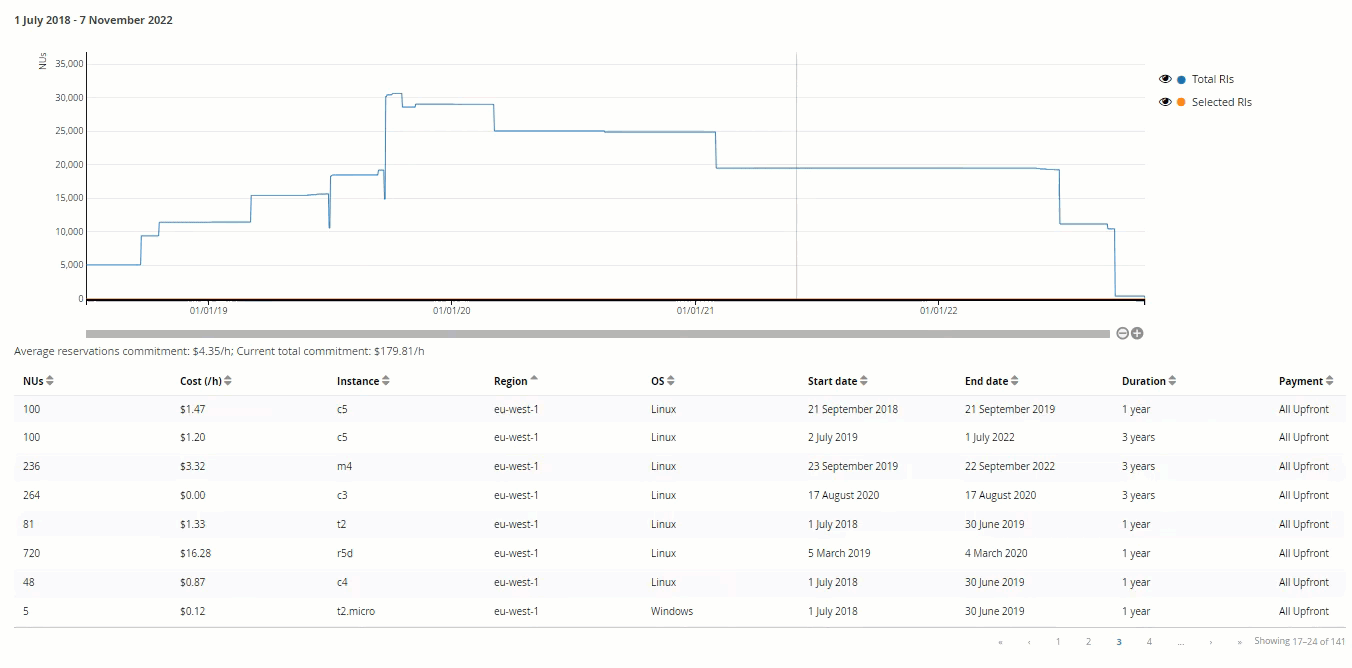
Aanbevelingen voor niet-cloudomgevingen Copied
Deze sectie beschrijft de functies die beschikbaar zijn in het Recommend paneel als u een niet-cloudomgeving gebruikt. Als u AWS of Azure gebruikt, zie Aanbevelingen voor cloudomgevingen.
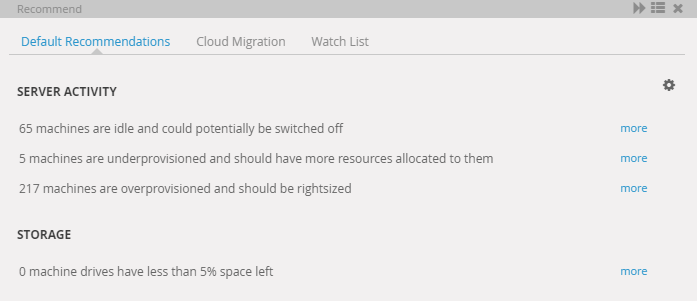
Aanbevelingen voor serveractiviteit en opslag Copied
In het Default Recommendations tabblad, kunt u de aanbevelingen vinden voor serveractiviteit en opslag voor machines die inactief, onderbeprovisioneerd en overbeprovisioneerd zijn. Wanneer u de sunburst-weergave wijzigt, worden aanbevelingen dynamisch bijgewerkt om informatie weer te geven die relevant is voor uw huidige weergave.
Om de volledige lijst met aanbevelingen te zien, klik op more. Dit toont de lijst van alle machines met gedetailleerde aanbeveling over hoe het volgende aan te passen:
- CPU en geheugen voor servers.
- Vraag en vrije ruimte voor opslag.
Om uw weergave verder te filteren, kunt u de Grouping kolommen gebruiken om meer informatie over de machines te geven. Voor meer informatie over hoe groeperingen te gebruiken, zie Groupings manager Groupings manager.
Alle aanbevelingen zijn gebaseerd op geconfigureerde activiteit en rechtsizing-regels. Voor meer informatie, zie Configure recommendations.### Aanbevelingen configureren
Om activiteits- en right-sizing-regels voor de aanbevelingen te configureren, klik op ![]() in het Default Recommendations tabblad, en selecteer een van de opties:
in het Default Recommendations tabblad, en selecteer een van de opties:
Opmerking: Aanbevelingen zijn alleen gebaseerd op machines die momenteel actief zijn. Als een machine uitgeschakeld is, wordt deze niet meegenomen in de aanbevelingen.
Activiteitsregels configureren Copied
You can configure activity thresholds to fit an appropriate recommendation. Server activity is defined by the activity grouping. For more information, see Activity grouping.
When you change your configuration, the recommendations are automatically updated. Any machine or instance exceeding your configured activity thresholds can be assigned the following recommendations:
- Idle — machines or instances that meet these criteria are listed as idle and are recommended to be switched off.
- Low — machines or instances that meet these criteria are listed as overprovisioned and are recommended to be right-sized.
- High — machines or instances that meet these criteria are listed as underprovisioned and are recommended to be right-sized.
- All other machines or instances are considered normal.
You can restore these settings at any point by clicking Reset.
In the example below, machines or instances that are considered as idle fall within the following criteria:
- CPU 95th percentile is less than 5, and
- IO is less than 20 MB/s, and
- Memory 99th percentile is less than 10.
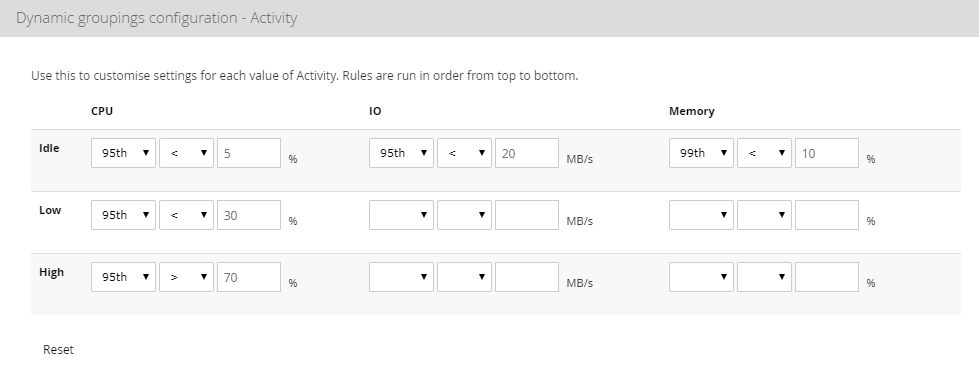
Right-sizing-regels configureren Copied
U kunt regels instellen op basis waarvan right-sizing zal worden aanbevolen. De configuratie is hetzelfde als voor de right-sizing-bewerkingen. Voor meer informatie over beschikbare maatregelen, zie Selecteer maatregelen in Right-sizing.
Om te zien hoe aanbevelingen veranderen nadat u de right-sizing-regels hebt gewijzigd, klik op more naast de machines die right-sizing-aanbevelingen hebben.
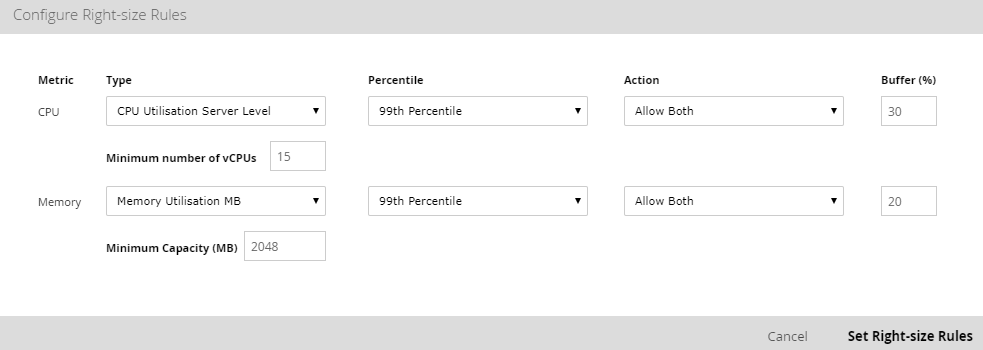
Cloudmigratie Copied
In het Cloud migration tabblad kunt u de geschatte kosten controleren voor het migreren van uw virtuele machines naar een van de cloudproviders. Momenteel zijn Amazon Web Services (AWS) en Azure beschikbaar.
Capacity Planner bekijkt alle actieve machines die momenteel zichtbaar zijn in uw sunburst-weergave en bepaalt de dichtstbijzijnde en meest kosteneffectieve match voor elke virtuele machine. Het suggereert automatisch cloudinstantieconfiguraties in AWS en Azure, afgebakend naar een baseline-weergave, waarbij optimale capaciteitsconfiguratie in overweging wordt genomen om kosten effectief te verlagen. De prijsdetails en beschikbare configuratie worden rechtstreeks van de cloudprovider gehaald via API, dus ze zijn altijd up-to-date.
De volgende migratieopties zijn beschikbaar:
- Like for like — geschatte kosten van migratie als u de right-sizing-aanbevelingen niet volgt.
- Rightsized — geschatte kosten van migratie als right-sizing-aanbevelingen worden gevolgd.
Afhankelijk van uw gebruikssituatie kunt u de aanbevelingsregels wijzigen. Om dit te doen, klik op ![]() voor de benodigde cloudprovider en selecteer een van de configuratieopties:
voor de benodigde cloudprovider en selecteer een van de configuratieopties:
-
Configure AWS / Azure migration rules
- U kunt instellingen selecteren zoals regio, instance-familie die de cloudprovider biedt, of netwerkprestaties. Bijvoorbeeld, als u alleen EU-regio’s als uw locatie selecteert, zal Capacity Planner zoeken naar optimale configuratie in die regio’s alleen.
- U kunt exclude idle machines van uw aanbevelingsregels. Dit betekent dat inactieve machines niet naar de cloud zullen worden verplaatst. Deze machines worden getoond als Unmatched in uw migratieaanbeveling.
-
Configure right-sizing rules — voor meer informatie over beschikbare maatregelen, zie Selecteer maatregelen in Right-sizing.
Klik op more naast de migratieoptie om een lijst te zien van alle VM’s en het aanbevolen instantietype voor die specifieke machine en de prijs ervan. U kunt dan de aanbeveling exporteren naar een CSV-bestand.
- Om uw weergave verder te filteren, kunt u de Grouping kolommen gebruiken. Voor meer informatie over hoe groeperingen te gebruiken, zie Groepenbeheerder.
- Om gedetailleerde aanbevelingen voor een specifieke instantie te zien, klik op Options
 naast de instantie waarvan u details wilt zien, en selecteer Recommendations. Voor meer informatie, zie Instantieopties.
naast de instantie waarvan u details wilt zien, en selecteer Recommendations. Voor meer informatie, zie Instantieopties.
U kunt segmenten toevoegen of verwijderen om te veranderen wat uw baseline toont. Dit werkt de aanbevelingen dynamisch bij. Op deze manier kunt u uw potentiële AWS of Azure omgeving in Capacity Planner modelleren.
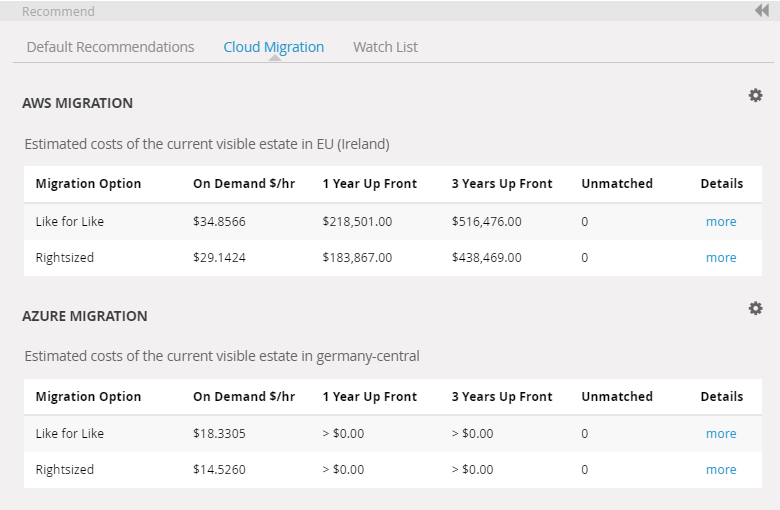
Bewakingslijst Copied
Het Watch list tabblad toont entiteiten waarbij meetwaarden momenteel drempelwaarden overschrijden.